Si votre manette PS4 se comporte de manière bizarre, sa barre lumineuse continue de clignoter en blanc ou en bleu, se déconnecte au hasard ou ne s’allume pas du tout, il est peut-être temps de la réinitialiser. Dans cet article, nous vous expliquerons ce qu’est une réinitialisation, ce qu’elle fait, quand la faire et, plus important encore, comment la faire correctement.
Qu’est-ce qu’une réinitialisation du contrôleur PS4?
En informatique, le terme réinitialisation fait référence à l’effacement des erreurs du système en le ramenant à son état connu et stable. La même chose est vraie avec votre écosystème PlayStation 4. Effectuer une réinitialisation sur la console ou ses contrôleurs peut potentiellement corriger les erreurs en attente.
En ce qui concerne votre manette PS4, vous pouvez effectuer deux réinitialisations:
- réinitialisation logicielle (réinitialisation logicielle), et
- réinitialisation matérielle (réinitialisation matérielle)
La réinitialisation logicielle signifie que vous retournerez le micrologiciel du contrôleur PS4 à son état initial stable en allant dans le menu Paramètres PS4.
D’un autre côté, la réinitialisation matérielle a fondamentalement la même fin, mais les moyens de le faire sont différents. Au lieu d’accéder aux paramètres de votre PS4, vous devrez appuyer sur un bouton du contrôleur pour réinitialiser l’appareil. C’est une astuce utile si vous ne parvenez pas à accéder aux paramètres de votre PS4 pour une raison quelconque.
Que se passe-t-il lorsque vous réinitialisez votre manette PS4?
La réinitialisation d’un contrôleur DualShock 4 corrige généralement des bogues mineurs de connexion et des problèmes qui peuvent vous empêcher d’utiliser le contrôleur avec la console.
À d’autres moments, une réinitialisation peut être une étape de dépannage nécessaire pour des problèmes majeurs tels que le problème blanc clignotant du contrôleur PS4.
D’autres problèmes, tels que le fait que votre manette PS4 ne s’allume pas ou une lumière bleue clignotante en permanence, peuvent nécessiter la même solution.

Causes pour lesquelles votre contrôleur PS4 peut cesser de fonctionner
Il existe trois raisons courantes pour lesquelles un contrôleur PS4 qui fonctionne normalement peut soudainement cesser de fonctionner ou ne pas se connecter à la console.
Bogue logiciel aléatoire.
Dans la plupart des cas, les problèmes de déconnexion de la PS4 n’ont rien de grave mais sont plutôt causés par des problèmes aléatoires dans le système ou des interférences de signal Bluetooth. Si votre contrôleur DualShock 4 se coupe soudainement, cela peut être causé par un bug mineur. Essayez d’éteindre et de rallumer le contrôleur pour voir si cela vous aidera. Si le problème persiste, une réinitialisation peut être votre solution.
Micrologiciel corrompu.
Pour certains utilisateurs, les problèmes de leur contrôleur DualShock 4 peuvent être causés par des problèmes provenant de la console et non du contrôleur lui-même. Assurez-vous que votre PS4 exécute les dernières mises à jour tout le temps pour réduire les risques de bogues et de problèmes logiciels.
Mauvais fonctionnement du matériel.
Certaines personnes peuvent rencontrer de graves problèmes de contrôleur PS4 en raison d’une défaillance matérielle ou d’un dysfonctionnement temporaire. Il n’est pas rare que les contrôleurs PS4 cessent de fonctionner après une chute accidentelle ou lorsqu’ils sont exposés à des éléments tels que la chaleur ou l’eau.
Pour les problèmes dus au matériel, une réparation ou un remplacement peut être nécessaire et une réinitialisation peut difficilement aider.
Pourquoi effectuer une réinitialisation sur votre manette PS4?
Il n’est pas recommandé de réinitialiser votre manette DualShock 4, sauf si vous rencontrez un problème. Un contrôleur DualShock 4 n’a pas besoin de maintenance et tant qu’il fonctionne normalement, vous ne voulez pas le gâcher.
Cependant, si votre DualShock 4 semble avoir des problèmes pour maintenir une connexion sans fil à la PS4, la barre lumineuse continue de clignoter en blanc ou en bleu, ou si elle ne s’allume pas du tout, vous devez absolument essayer une réinitialisation comme l’une des étapes de dépannage.
Comment réinitialiser le contrôleur PS4 (étapes faciles)
Pour savoir ce qu’est une réinitialisation de contrôleur PS4 et pourquoi vous devrez peut-être l’exécuter, voici les étapes que vous pouvez suivre.
Méthode 1: Comment réinitialiser votre contrôleur DualShock 4
Une réinitialisation logicielle ne peut être effectuée que si vous disposez d’un contrôleur PS4 supplémentaire. Si vous n’avez pas d’autre contrôleur DualShock 4, essayez la deuxième méthode.
Voici les étapes pour réinitialiser votre manette PS4:
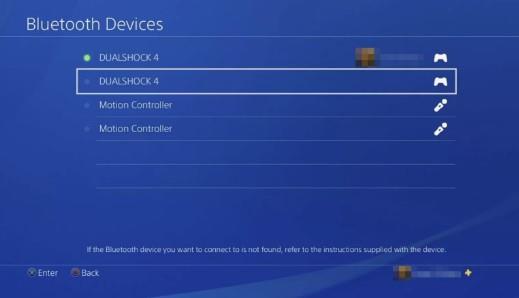
- Assurez-vous que vous avez deux contrôleurs PS4 (celui qui pose problème et celui qui fonctionne correctement) synchronisés avec votre PS4.
- À l’aide de votre deuxième manette en bon état de fonctionnement, accédez à l ‘ écran d’accueil de votre PS4 et accédez à Paramètres .
- Accédez à Appareils .
- Sélectionnez Appareils Bluetooth .
- Recherchez le contrôleur inactif (celui que vous souhaitez réinitialiser) et sélectionnez-le. Le contrôleur avec un point vert est celui qui est actif.
- Sur votre manette, appuyez sur le bouton Options .
- Sélectionnez Oublier l’appareil .
- Arrêtez votre PS4. Ne redémarrez pas.
- Connectez votre manette à votre PS4 à l’aide d’un câble USB.
- Allumez votre console PS4.
- Appuyez sur le bouton PS de la manette et voyez si cela fonctionne maintenant.
Méthode 2: Comment réinitialiser votre contrôleur DualShock 4
Si vous ne possédez pas de deuxième contrôleur DualShock 4 ou que vous ne pouvez pas effectuer une réinitialisation logicielle pour quelque raison que ce soit, l’autre façon de réinitialiser votre contrôleur consiste à utiliser un bouton matériel situé à l’arrière dans un petit trou.
Pour effectuer une réinitialisation matérielle, vous avez besoin d’un trombone ou d’un objet similaire pour appuyer sur le bouton.
Une fois que vous en avez pris soin, procédez comme suit:

- Éteignez votre console PS4.
- Trouvez le bouton de réinitialisation dans un petit trou à l’arrière de votre manette. Ce trou est situé sous le bouton d’épaule L2.
- À l’aide de votre trombone (qui doit être déplié), appuyez doucement sur le bouton de réinitialisation à l’intérieur du trou.
- Appuyez et maintenez le bouton de réinitialisation pendant environ 5 secondes.
- Connectez la manette à votre PS4 à l’aide d’un câble USB.
- Allumez la PS4.
- Sur votre manette, appuyez sur le bouton PS et connectez-vous à votre PS4. Si le contrôleur DualShock 4 s’est apparié avec succès, la barre lumineuse doit devenir bleue.
Autres articles intéressants:
- Comment installer l’application YouTube pour Nintendo Switch | Étapes mises à jour 2021
- Comment réparer le contrôleur PS4 ne fonctionne pas sur PC | Windows 10 | 2021
- Comment utiliser un contrôleur PS4 sur PC (Windows 10) | Étapes mises à jour 2021
- Comment faire une capture d’écran sur PS4 | Facile et mis à jour 2021!
Visitez notre chaîne Youtube androidhow pour plus de vidéos et de tutoriels de dépannage.
